一般來說,PDF軟體內的注釋功能涵蓋:
- 高亮/突出顯示文字內容
- 添加底線
- 添加評論框
- 繪製形狀和箭頭等標記
- 複製和黏貼文字
- 刪除文字功能
Top4 PDF注釋應用程式
Xodo PDF Reader
Xodo PDF Reader是功能強大的PDF注釋應用程式之一。允許您從本地設備、Dropbox 和 Google Drive 上上傳PDF檔並注釋PDF。此外,它還使您能夠在文件檔中突出顯示、底線和添加注釋。
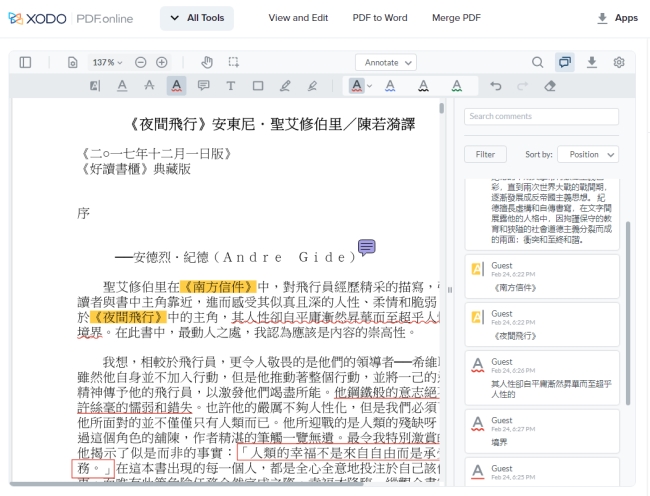
LightPDF(線上端&桌面端)
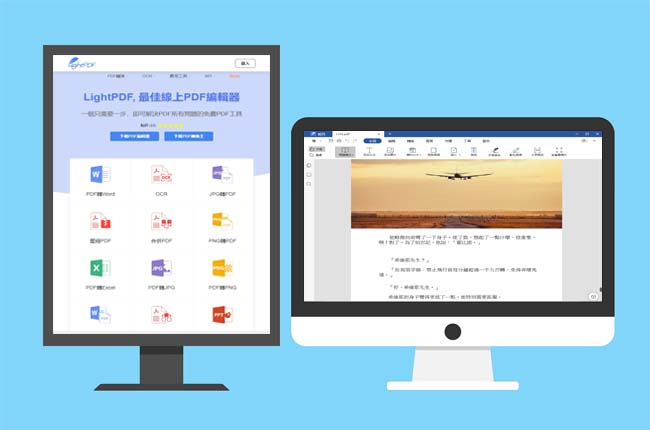
如果您想要最好的工具,請選擇 LightPDF。進入整個網站後,可以隨時使用編輯功能。它還配有桌上出版本,可以幫助您輕鬆修改、轉換和注釋 PDF。
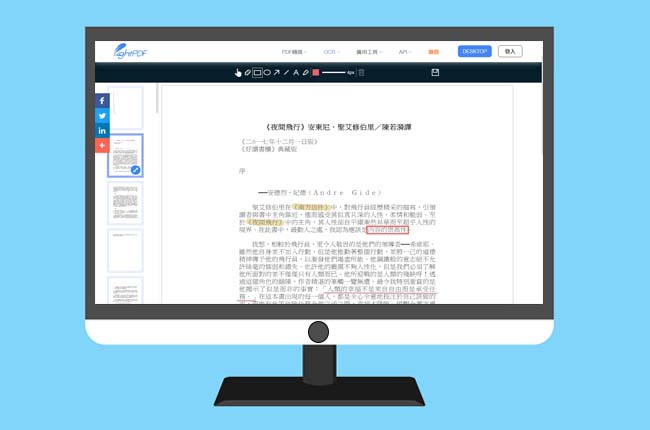
Adobe Acrobat Reader
Adobe Acrobat Reader 作為 PDF 格式的開發者,已在全球範圍內得到廣泛認可。這款閱讀器應用程式同樣也能為使用者提供最便利的注釋功能。還支援在PDF頁面上繪製形狀和線條、突出顯示或刪除文字以及添加注釋。
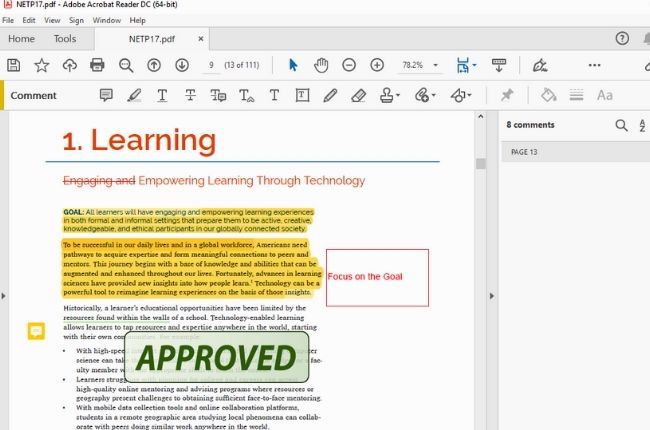
PDFelement
PDFelement是萬興旗下的一款PDF桌面端應用程式。配備的注釋工具使用起來十分友好,同樣可以評論、突出顯示、添加底線、注釋、來注釋 PDF 文件檔。亦可在 Windows、Mac 和 iOS設備上使用。

為什麼我們要在PDF上做注釋?
- 為了突出重點,增強理解
研究表明,注釋可以幫助您提高閱讀理解能力。適當地在PDF上添加或補充評論,或者記下一些生詞概念,都有助於理解整個pdf文件檔內容。
- 輕鬆找到相關資訊
當PDF涉及文件檔研究方面時,添加注釋便於快速查找研究有關的重點資訊。它可以提供研究摘要、資訊來源以及相關主題的文獻綜述。
- 幫助思考教授設定的目標問題等
對於學生來說,事先閱讀PDF檔,為第二天課堂上的討論做準備,進行PDF注釋也是很有必要的。
什麼時候需要在PDF上注釋?
- PDF的通篇內容無重要資訊突顯
為避免成為資訊超載的受害者,您可以突出顯示或刪除不需要資訊的文字。透過這種方式,更有利於專注在閱讀的重要細節。
- 主要觀點或論文陳述
可以透過添加注釋評論或突出顯示文字來記錄一部分內容的中心思想。
- 生僻專業詞彙
閱讀PDF文獻過程中,可能會遇到不理解的專業名詞。如果不想打斷思路,可以先進行標記和注釋。方便閱讀完全文後再來進行查閱
結論
為您的 PDF 文件添加注釋可幫助您獲得流暢良好的閱讀體驗。在文件檔中插入標記和注釋,讓閱讀更簡單,生活也更輕鬆。添加重點標記還能幫助您提高閱讀理解的能力,快來選擇一款你心儀的軟體吧。如果您還有想補充推薦的,請在評論裡留言哦。

我要評論